






DELL�n�C�G���h�f�X�N�g�b�v�@DELL XPS �^���[�iXPS 8930�j ���r���[
DELL XPS �^���[�́A��W����Core i7�𓋍ڂ���DELL�n�C�G���h�f�X�N�g�b�v�p�\�R���B�摜�⓮��Ȃǃf�W�^���R���e���c�n�p�r�ɂ�����DELL��̓��f���ŁA�p�[�c�̊g��������肵�������ԓ�����m�ۂ��Ă��܂��B���������g���������ɂ������߂������A�p�\�R���[���w���K�C�h�̈ꉟ���@��ł��B

XPS �^���[�iXPS 8930�j ���r���[
- �y�T�v�z �摜�⓮��ҏW�Ȃ炱��I�n�C�G���h�f�X�N�g�b�v DELL XPS �^���[�iXPS 8930�j
- �y�ڍ� ���̂P�z DELL XPS �^���[�̓����ڍׂ��`�F�b�N
- �y�ڍ� ���̂Q�z DELL XPS �^���[�̐��\���ڍ׃x���`�}�[�N�e�X�g�Ń`�F�b�N
- �y�x���`�}�[�N��r ���̂P�z ���s�m�[�g�p�\�R���Ɣ�r�ҁI���ꂪDELL XPS �^���[���w�����闝�R�I
- �y�x���`�}�[�N��r ���̂Q�z DELL XPS �^���[�̃J�X�^�}�C�Y��������i�r�f�I�R���g���[���ҁj
- �y�ŐV�x���`�}�[�N�e�X�g�z��X����v���Z�b�T�uCore i7-9700�v�{�r�f�I�R���g���[���uNVIDIA GeForce GTX 1660Ti�v�̐��\���`�F�b�N�I�m�����I
XPS �^���[ �X�y�V�����G�f�B�V�����iXPS 8930�j�Ƃ̔�r���r���[
- �y�X�y�V�����G�f�B�V�����ƓO���r�I�z DELL XPS �^���[ VS DELL XPS�^���[ �X�y�V�����G�f�B�V�����͂ǂ����Ⴄ�H
- �y�X�y�V�����G�f�B�V�����ƓO���r ���̂Q�z DELL XPS�^���[ �X�y�V�����G�f�B�V���������̓����ł���A�����\�ȃr�f�I�R���g���[���uNVIDIA GeForce GTX 1070�v�̐��\���`�F�b�N�I
- �y�X�y�V�����G�f�B�V�����ƓO���r ���̂R�z �ō���̃r�f�I�R���g���[���uNVIDIA GeForce GTX 1080�v�̐��\���`�F�b�N�I
- �y�X�y�V�����G�f�B�V�����ƓO���r ���̂S�z ��X���� �C���e�� Core i7-9700�{GeForce RTX 2060�̐��\���`�F�b�N�I�m�����I
- �yDELL XPS �^���[�ɂ������߂�DELL S�V���[�Y���j�^�z 23.8�C���`���C�h�t���[���uS2419HM�v��27�C���`�����C�h�t���[���uS2719DM�v
�y�ڍ� ���̂P�z DELL XPS �^���[�̓����ڍׂ��`�F�b�N
���̃y�[�W�ł́ADELL XPS �^���[�̓����ڍ������Љ�܂��B
�P�D�R���p�N�g��➑̂���͑z���ł��Ȃ��ق�������p�\��
DELL�����y�[�W�ł͂킩��ɂ����̂ł����A����DELL XPS �^���[��ڂ̑O�ɂ��āA��ԏՌ������̂����͂ȗ�p�\���ł����B
�J��Ԃ��܂����ADELL XPS �^���[�́A�u➑̂��R���p�N�g�A���A�����\�p�[�c��I�ѕ���v���傫�Ȗ��͂ł��B���ʁA�u�����\�p�[�c���甭�������ʂ̔M���A�ǂ̂悤�ɂ��ė�p����̂��H�v�A�Ƃ����ۑ�����݂��Ă���͂��ł��B
�u��ʓI�ȋ�⎮���ƁA����̂ł́H�v
�u���͂Ȑ��⎮���ƁA���z�ɂȂ��Ă��܂��H�v
�Ƃ����̂��A�����p�\�R���ɏڂ������ł���A�f�p�Ɋ�����^�₾�Ǝv���܂��B
���̋^�����������g���b�N�͑傫���Q�_�A�u�ɒ[�ɑ����z�C���b�V���v�Ɓu➑̏㕔�ɂ������X�����t�@���v�ł��B
�i�g���b�N ���̂P�j �ɒ[�ɑ����z�C���b�V��

DELL XPS �^���[�̍����ʂ�����ƁA�������i�w�ʑ��j�͑S�ʂ����b�V���f�U�C���ɂȂ��Ă���A���̂����A���ۂɋz�C����㉺2�J���̑傫�Ȏl�p�`�������܂��B
DELL�����T�C�g��DELL XPS �^���[�̎ʐ^�����Ă���ƁA���b�V���͒P�Ȃ�f�U�C���{���܂����x���Ǝv���Ă����̂ŁA�����܂Ń��b�V���ʐς��m�ۂ��Ă��邱�Ƃɋ����ł����B�������A���b�V���̖ڂ͂��Ȃ�ׂ����Ȃ��Ă��܂��̂ŁA�����܂ŃX�J�X�J�Ƃ��������C���[�W�ł͂���܂���B
���Ȃ݂ɁA�㕔�̎l�p�`���猩���Ă���̂́A�d�����j�b�g�ł��B
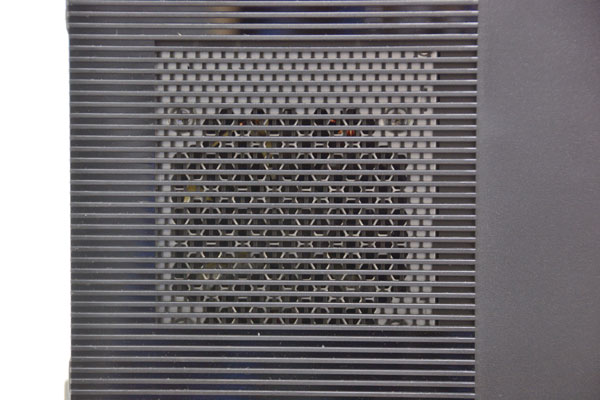
�㑤�̃��b�V���������g��B���Ɍ�����̂́A�Ȃ�Ɠd�����j�b�g�ł��B
��ʓI�ɁA�d�����j�b�g�͖{�̏㕔�A�܂��́A�����ɔz�u����邱�Ƃ������̂ł����A�d�����j�b�g�ɖ��������邱�Ƃɂ��A�ő���̋z�C�ʂ��m�ۂ��Ă��܂��B

DELL XPS �^���[�̑����O������ԁB�d�����j�b�g�́A���̃��b�V����������z�C���A�w�ʂ��璼�ڔr�C���܂��B�܂�ADELL XPS �^���[�{�̓����ɓd�����j�b�g�̔M���e�����邱�Ƃ�����܂���B

����ɁADELL XPS �^���[�ɂ́A��L�ł��Љ�����ʂ����łȂ��A�O�ʂ̎��͑S�Ăɂ��Ă��z�C���b�V�����m�ۂ���Ă��܂��B1�̃��b�V���T�C�Y�͏������ł����A���͑S���Ƀ��b�V�����m�ۂ���Ă��܂��̂ŁA���Ȃ�̖ʐςɂȂ�܂��B
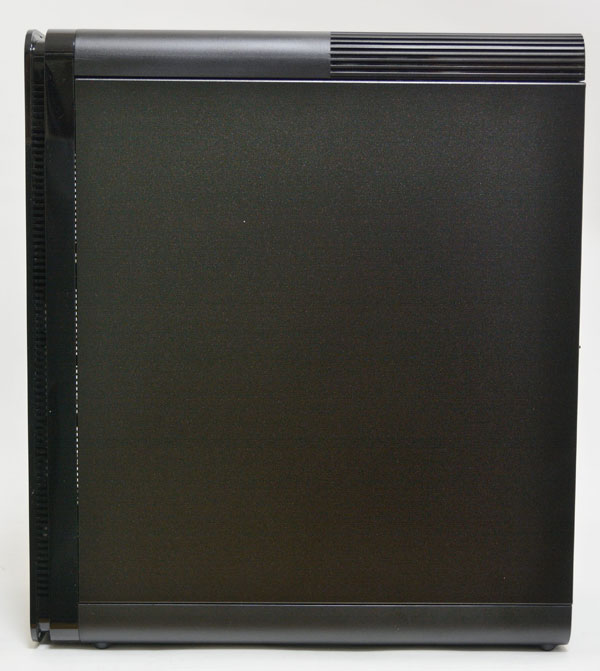
DELL XPS �^���[�̉E���ʁB
������̑��ɂ̓��b�V���͂���܂��A�O�ʁi�ʐ^���j�Ə㕔�ɂ́A�E���ʂƓ��l�Ƀ��b�V�����m�ۂ���Ă��܂��B
�i�g���b�N ���̂Q�j➑̏㕔�ɂ������X�����t�@��
�����P�̃g���b�N�́A➑̏㕔�ɂ��邱�̓���X�����t�@���ł��B

DELL XPS �^���[�̏㕔�B
�������i�w�ʑ��j�͑S�ʂ��z�C���b�V���ł���A����������X�����t�@���i�I)����������Ă��܂��B

�{�̓������猩��B
�V��ʂߐs��������X�����t�@���̑��݊����X�S���ł��B�i�j
����t�@���́A�V��̔����ߐs�����Ă��܂��̂ŁACPU�t�@��������o���ꂽ�M���قڒ��ځi�H�j�O���ɔr�C���Ă���܂��BCPU�ɕ��ׂ������葱����d��Ƃł��A���萫�����铮�삪���҂ł��܂��B
�ŏ�ʂ̃Q�[�~���O�f�X�N�g�b�v�uAlienware �V���[�Y�v�ł́A�����ɑ�^�̃t�@���𓋍ڂ��邱�Ƃ͂���܂����ADELL XPS �^���[�̃R���p�N�g��➑̂ł��ꂾ���傫�ȃt�@���𓋍ڂ���ƁA���̂��������݊��i��a���H�j�������܂��B
�������A����X�����t�@���𓋍ڂ��邱�ƂŁA
- ��ʂ̋z�C���m�ۂł��A�����Ԃ̍�Ƃł����芴������
- �t�@���̉�]����}���邱�Ƃ��ł��A�É������������Ă���
�Ƃ����A�Q�_�̑傫�ȃ����b�g�������Ă������Ƃ��m���ł��B
���̂悤�ɁADELL XPS �^���[�́A�u�ɒ[�ɑ������b�V���v�Ɓu➑̏㕔�ɂ������X�����t�@���v�ɂ��A�����\�ƃR���p�N�g��➑̂𗼗������Ă��܂��B

DELL XPS �^���[�̒�ʁB
�O�ʁi�ʐ^���j�ɂ��A�z�C���b�V��������܂��B
�Ȃ��A➑̂��x�������́A�����I�ȃf�U�C���̑�����O���1���z�u����Ă��܂����B
![]() �ڍׂ�New_XPS�^���[_8930
�ڍׂ�New_XPS�^���[_8930(DELL�����y�[�W�j�A�܂��́A New_XPS�^���[_�X�y�V�����G�f�B�V����_8930
(DELL�����y�[�W�j�����Q�Ƃ��������B
�Q�D�����e�i���X���y�ȃl�W�t���[�\���ƍ����g����
DELL XPS �^���[�́A���ʋ@��iInspiron �V���[�Y�j�������������e�i���X���y�ȃl�W�t���[�\���A�����g�����A�����M������L���Ă��܂��B
➑̂ɗ]�T������f�X�N�g�b�v�p�\�R���łȂ��ƁA���������e�i���X���y�ȃl�W�t���[�\�����̗p���Ă��Ȃ����Ƃ������̂ł����A�R���p�N�g��DELL XPS �^���[�́A���ɗǂ��ł����l�W�t���[�\���ɂȂ��Ă���A���L�~���h�����Ă���܂��B
�i�g���b�N ���̂P�j�ȒP�ɊO���➑̂̑���

�܂��ADELL XPS �^���[�̔w�ʏ㕔�ɂ���A������̂悤�ȂƂ���Ɏ�����܂��B

�@���������O�Ɉ����o���ƁA�A���̏㕔���O��܂��B
�������A����➑̂ɂЂ�����������Ԃŕێ�����邽�߁A�����}�Ƀo�^���Ɠ|��ăL�Y�t�����Ƃ�����܂���B

�����O��āA�㕔���Ђ�����������Ԃ𑤖ʂ��猩����ԁB
�p�[�c�̑��ݎ�������̑|�����ȂǁA�l�W�t���[�ő����O����̂́A���ɕ֗��ł��B

DELL XPS �^���[�̓����ʐ^�B
����ɓd�����j�b�g�A�E��Ƀn�[�h�f�B�X�N�x�C�~�P�A�����Ƀn�[�h�f�B�X�N�x�C�~�Q���m�ۂ���Ă��܂��B
DELL XPS �^���[�ł́A�n�[�h�f�B�X�N���ő�3��܂œ��ډ\�iSSD���܂߂�ƍő�S��j�ł���A�n�[�h�f�B�X�N���ӂ̃X�y�[�X�ɂ��]�T������܂��̂ŁA���M�ɂ���āADELL XPS �^���[�̓��삪�s����ɂȂ邱�Ƃ�����܂���B

DELL XPS �^���[�̓�����w�ʑ����猩����ԁB
�n�[�h�f�B�X�N�ɂ��āA�P��ڂ́A��L�ʐ^�ł͎ʐ^�E��i�O�ʂ̏�j�ɓ��ڂ���܂��B�Q��ڂ͉E���i�O�ʂ̉��j�A�R��ڂ͍����i�w�ʂ̉��j�ɓ�������\���ƂȂ��Ă��܂��B
�Ȃ��A�O�ʑ��̓����t���[���ɂ��傫�ȋz�C���b�V�����m�ۂ���Ă���A�G�A�t���[�͖��S�ł��B
�i�g���b�N ���̂Q�j�O�C�b�Ɖ�]����d�����j�b�g
��L�̎ʐ^�ł́ACPU������A�r�f�I�R���g���[���Ȃǂ��������A�����e�i���X�ł��Ȃ��悤�ȍ\���ɂȂ��Ă��܂��B�������������g���b�N���A�O�C�b�Ɖ�]����d�����j�b�g�i�I�j�ł��B

DELL XPS �^���[�̔w�ʂɁA�d�����j�b�g�̃��b�N���O���X���C�h�X�C�b�`������܂��B
���̃X�C�b�`��������ɃX���C�h���܂��B

�d�����j�b�g�̃��b�N���O���āADELL XPS �^���[�̔w�ʂ̂��ڂ݂Ɏ�����܂��B
![��O�����Ɉ����A�d�����j�b�g����]�����܂�](../image/xps8930/xps_8930_093.jpg)
��O�����Ɉ����A�d�����j�b�g����]�����܂��B
![�d�����j�b�g���A�O�C�b�Ɖ�]���͂��߂܂��B](../image/xps8930/xps_8930_094.jpg)
�d�����j�b�g���A�O�C�b�Ɖ�]���͂��߂܂��B
���傤��90�x��]����ƁA
![�d�����j�b�g��90�x��]��������Ԃ��A�ߕ������猩�����](../image/xps8930/xps_8930_095.jpg)
�d�����j�b�g��90�x��]��������Ԃ��A�ߕ������猩����ԁB
➑̓�������A�d�����j�b�g����яo�Ă���p�͑u���ł��B�i�j

DELL XPS �^���[�̓����B
���̂悤�ɂȂ�ACPU�t�@���A�������X���b�g�~4�A�r�f�I�R���g���[���[�i�g���X���b�g�܂ށj�ɃA�N�Z�X���邱�Ƃ��ł��܂��I
�d�����j�b�g����]������ƁA�{�̓����ɂ���r�I�]�T�X�y�[�X�����邱�Ƃ��킩��܂��B�����I�ɑ傫�ȃn�C�G���h�r�f�I�R���g���[���u�n�C�G���h��GeForce GTX 1060�v�����ڂł��邱�Ƃ��[���ł��B
�R�D�ő�R�䓋�ډ\�ȃn�[�h�f�B�X�N�x�C

�{�̑O�ʂɓ��ڂ���Ă���n�[�h�f�B�X�N�́A�l�W�t���[�Ŏ��O�����\�ł��B�����e�i���X���A���̂������y�ł��B

�n�[�h�f�B�X�N���P�[�X���Ǝ��o������ԁB

�n�[�h�f�B�X�N�ƃP�[�X�������Œ肷��ӏ����g��B
�ʏ�́A�n�[�h�f�B�X�N�ƃP�[�X�����́A�l�W�ŌŒ肷��ꍇ�������̂ł����ADELL XPS �^���[�́A�P�[�X�ɕt���Ă���s���Ńn�[�h�f�B�X�N�{�̂̌��ɂЂ������ČŒ肷��̂ŁA�l�W�t���[�Ŋ������\�ł��B�����̃n�[�h�f�B�X�N������ݎ��͂ƂĂ��֗��ł��B
�Ȃ��A�����̂Q�E�R��ڂ̃x�C�����́A�I�v�V���������Ƃ����ʒu�Â��Ȃ̂��A�������Ƀl�W�t���[�ł͂���܂���ł����B

�����̂Q�E�R��ڂ̃n�[�h�f�B�X�N�x�C�ւ̃n�[�h�f�B�X�N���ڃC���[�W�B�n�[�h�f�B�X�N���������̕��́A�ʐ^�̂悤�Ɏ��t���܂��B
�����A���O���́A�ȉ��̂悤�ɊȒP�ł��B

�n�[�h�f�B�X�N�x�C�̍��E�ɂ���l�W��2�{�O���ƁA�n�[�h�f�B�X�N�x�C�S�̂��A��ŊȒP�Ɏ��O���\�ł��B

�n�[�h�f�B�X�N�x�C���Ǝ��O������ԁB�n�[�h�f�B�X�N�̓l�W�ŌŒ肪�K�v�ł��B
�x�C�̃T�C�Y�͔�r�I�]�T������A���M���₷���悤�ɐv����Ă��܂��B
![]() �ڍׂ�New_XPS�^���[_8930
�ڍׂ�New_XPS�^���[_8930(DELL�����y�[�W�j�A�܂��́A New_XPS�^���[_�X�y�V�����G�f�B�V����_8930
(DELL�����y�[�W�j�����Q�Ƃ��������B
�S�D���݉\�ȓ���USB�[�q�⍂����SSD�p M.S �J�[�h�X���b�g

�n�[�h�f�B�X�N�x�C�̏㕔�ɂ́A������SSD�p M.2 �J�[�h�X���b�g�����SATA�|�[�g���p������Ă��܂��B
SSD
DELL XPS �^���[�w������SSD���J�X�^�}�C�Y����ƁA�ʐ^�̂悤��SSD�����ڂ���܂��B
�n�[�h�f�B�X�N�x�C���R�䂠��܂��̂ŁASSD���܂߂�ƁADELL XPS �^���[�ɂ͍ő�4��̃X�g���[�W�i�n�[�h�f�B�X�N�~3��ASSD�~1��j�����ډ\�ł��B�Ȃ��A������SSD��ʓr�w�����đ��݂��\�ł����A�~���������̂ł������߂��܂���B�����ӂ��������B
����SATA�|�[�g
�}�U�[�{�[�h�ɂ́A�v�S����SATA�|�[�g����������Ă��܂��B
�����Q���̓n�[�h�f�B�X�N���J�X�^�}�C�Y�����ꍇ����w�h���C�u�Ɏg�p����܂��̂ŁA�Q�|�[�g���Ă܂��B��L�ł��Љ�������n�[�h�f�B�X�N�x�C�~�Q�ɁA�n�[�h�f�B�X�N�𓋍ڂ���ꍇ�ɗ��p�\�ł��B
�T�D�r�f�I�R���g���[����g���X���b�g

�{�f�B�����̊g���X���b�g���ӂ��g��B�ʐ^�̃r�f�I�R���g���[���́A�n�C�G���h�́uNVIDIA
GeForce GTX 1060�v�ł��i2�X���b�g����L�j�B�W�����ڂ̃��[�G���h�uGeForce
GT 1030�v�ł���A���������R���p�N�g�ł��B

DELL XPS �^���[�ŃJ�X�^�}�C�Y�\�ȃr�f�I�R���g���[���[��B�{���r���[�́A�n�C�G���h�́uNVIDIA
GeForce GTX 1060�v�ł��B

�r�f�I�R���g���[�����O���Ă݂܂����B���C�����XLAN�Ɗg���X���b�g������ł��܂��BDELL
XPS �^���[�̃}�U�[�{�[�h�́ADELL�I���W�i���ł����B
�g���X���b�g�́A�ォ��APCI Express�~16�APCI Express�~1�APCI Express�~1�APCI Express�~4�ł��B�r�f�I�R���g���[���[�́APCI Express�~16�𗘗p���܂��B

�n�C�G���h�́uNVIDIA GeForce GTX 1060�v�ł́A�r�f�I�R���g���[���[�ւ̋��d���K�v�ł���A6�s���~1�����ڑ�����܂��B�����A����Ƀn�C�G���h�̃r�f�I�R���g���[���ɑΉ��ł���悤�A8�s�����p�ӂ���Ă��܂��B�Ȃ��A���[�G���h��GeForce
GT 1030�ł͕s�g�p�ł��B

DELL XPS �^���[�̓d�����j�b�g���g��B
�����DELL XPS �^���[�́A460W�̃^�C�v�ł����B�Ȃ��A�d�����j�b�g��DELL�I���W�i���ŁA���p�p�x������12V�n���̏o�͂�18A/16A/8A�ł��B

�n�C�G���h�́uNVIDIA GeForce GTX 1060�v�ł́A��p�̃X�g�b�p�[���W���������Ă��܂��B���[�G���h��GeForce
GT 1030�ł͕s�g�p�ł��B
�U�D�����M�������ւ�p�[�c���̗p

�}�U�[�{�[�h�̃R���f���T�́A�M�ɋ����̃R���f���T�������̗p����Ă��܂����B�����ׂ������Ԃ̗��p�ł����萫���m�ۂ��邽�߂̏d�v�|�C���g�ł��B

�������́A������DDR4 2666MHz�������B���ڂ���Ă����������́A���i���ȃu�����h�̃}�C�N�����ł����B
�Ȃ��A�W����8GB�ł����A�摜�⓮��̕ҏW��Ƃ�z�肷��ꍇ��16GB�i8GB�~2�j�����������ł��B

XPS �^���[�̑��́A���Ȃ茘�S�ɍ���Ă��܂��B����ł˂����Ă݂Ă��h���Ȃ�h������܂���B���̐U���ɂ�鑛���̐S�z���s�v�ł��B
���y�[�W�ł́ADELL XPS �^���[�̐��\�����Љ�����܂��B
XPS �^���[�iXPS 8930�j ���r���[
- �y�T�v�z �摜�⓮��ҏW�Ȃ炱��I�n�C�G���h�f�X�N�g�b�v DELL XPS �^���[�iXPS 8930�j
- �y�ڍ� ���̂P�z DELL XPS �^���[�̓����ڍׂ��`�F�b�N
- �y�ڍ� ���̂Q�z DELL XPS �^���[�̐��\���ڍ׃x���`�}�[�N�e�X�g�Ń`�F�b�N
- �y�x���`�}�[�N��r ���̂P�z ���s�m�[�g�p�\�R���Ɣ�r�ҁI���ꂪDELL XPS �^���[���w�����闝�R�I
- �y�x���`�}�[�N��r ���̂Q�z DELL XPS �^���[�̃J�X�^�}�C�Y��������i�r�f�I�R���g���[���ҁj
- �y�ŐV�x���`�}�[�N�e�X�g�z��X����v���Z�b�T�uCore i7-9700�v�{�r�f�I�R���g���[���uNVIDIA GeForce GTX 1660Ti�v�̐��\���`�F�b�N�I�m�����I
XPS �^���[ �X�y�V�����G�f�B�V�����iXPS 8930�j�Ƃ̔�r���r���[
- �y�X�y�V�����G�f�B�V�����ƓO���r�I�z DELL XPS �^���[ VS DELL XPS�^���[ �X�y�V�����G�f�B�V�����͂ǂ����Ⴄ�H
- �y�X�y�V�����G�f�B�V�����ƓO���r ���̂Q�z DELL XPS�^���[ �X�y�V�����G�f�B�V���������̓����ł���A�����\�ȃr�f�I�R���g���[���uNVIDIA GeForce GTX 1070�v�̐��\���`�F�b�N�I
- �y�X�y�V�����G�f�B�V�����ƓO���r ���̂R�z �ō���̃r�f�I�R���g���[���uNVIDIA GeForce GTX 1080�v�̐��\���`�F�b�N�I
- �y�X�y�V�����G�f�B�V�����ƓO���r ���̂S�z ��X���� �C���e�� Core i7-9700�{GeForce RTX 2060�̐��\���`�F�b�N�I�m�����I
- �yDELL XPS �^���[�ɂ������߂�DELL S�V���[�Y���j�^�z 23.8�C���`���C�h�t���[���uS2419HM�v��27�C���`�����C�h�t���[���uS2719DM�v
DELL XPS �^���[���C�ɂȂ����DELL�����T�C�g���`�F�b�N��
 �@
�@
��W����Core i7�𓋍ڂ���DELL�n�C�G���h�f�X�N�g�b�v�@DELL XPS �^���[�i���j��DELL
XPS�^���[ �X�y�V�����G�f�B�V�����i�E�j
![]() �ڍׂ�New_XPS�^���[_8930
�ڍׂ�New_XPS�^���[_8930(DELL�����y�[�W�j�A�܂��́A New_XPS�^���[_�X�y�V�����G�f�B�V����_8930
(DELL�����y�[�W�j�����Q�Ƃ��������B